Aprende cómo facilitar la comunicación de los asistentes con los organizadores del evento a través del módulo contacto
Available for these licences:
![]() Event App Starter, Pro, Enterprise
Event App Starter, Pro, Enterprise
![]() Virtual Venue Starter, Pro, Enterprise
Virtual Venue Starter, Pro, Enterprise
![]() Suite Starter, Pro, Enterprise
Suite Starter, Pro, Enterprise
Durante el evento, los asistentes pueden tener dudas o consultas por las cuales necesiten contactarte. Para ello, tienes a tu disposición una herramienta que les permite contactarte de forma fácil y directa: el módulo Contacto.
IMPORTANTE ❗Revisa que tengas colocados a los administradores que necesitas en Configuración > General > Administradores. Son ellos quienes recibirán notificaciones de nuevos mensajes 📫
Módulo de contacto
- En App y Web > módulos activa el módulo de contacto donde lo necesites (app lateral, inferior, principal, o web superior).

¿Cómo se pondrán en contacto los asistentes?
Web🖥️
- Web superior: Al hacer clic en el botón de email (arriba a la derecha de la pantalla) dentro del evento aparece un submenú con la opción "Contactar con la organización".



- Home Web: en la página principal de la Web hay una sección de contacto hacia el final de la página.

App 📱
Se muestra en el menú lateral, inferior o principal, dependiendo de donde esté activado.
¿Cómo reciben los organizadores estos mensajes 💬?
Todos los mensajes enviados por los asistentes del evento, tanto vía Web como App, aparecen en el apartado de contacto. También llegan en forma de email a la bandeja de correo de los administradores📫


¿Cómo hacer el seguimiento de los mensajes recibidos?
En App & Web > Contacto puedes hacer el seguimiento y control de los mensajes, el módulo tiene dos apartados:
- Solicitudes pendientes: incluye solicitudes nuevas y respondidas (pendiente de cerrarlas, ya que esperas una respuesta o se está gestionando internamente).
- Solicitudes resueltas: incluye solicitudes cerradas.

IMPORTANTE ❗Los mensajes no se contestan desde el apartado de contacto. El administrador debe contestar a través de su propio servidor de correo electrónico, ej. Gmail, Outlook, Yahoo.
El apartado sirve para hacer un seguimiento ordenado de los mensajes que han sido enviados por los asistentes y gestionados por el administrador.
NOTA 🗒️: Vías de contacto
Si quieres asignar un contacto para que reciba consultas de los asistentes, puedes añadir su email y teléfono en la Web (no aplica para la App). Esta información se mostrará de forma destacada en la página principal, y los asistentes sabrán a quién contactar específicamente.
Si cumplimentas este apartado en App & Web > Información general > General:
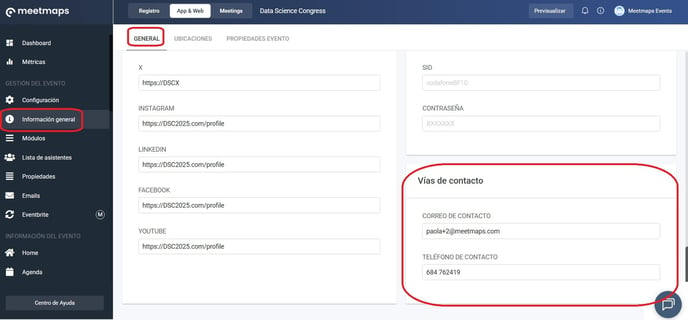
Y en App & Web > Home > Home Web tienes activado el módulo de contacto:
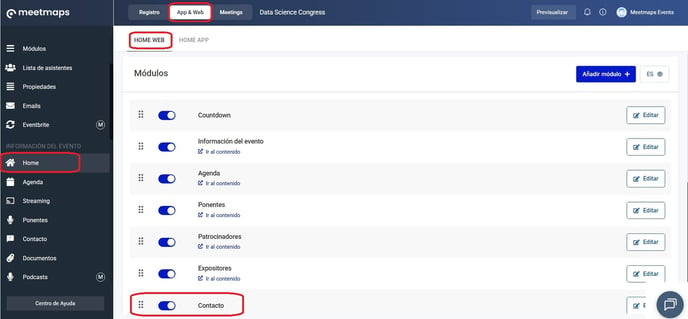
Se visualiza en la Home web así:
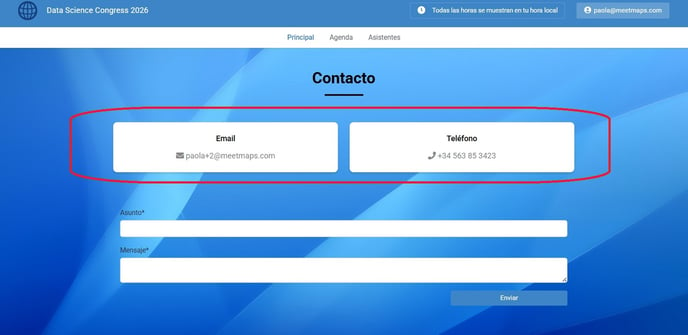
-1.png?height=120&name=BLAU__EMBLEMA%20PRINCIPAL%20SENSE%20ESLOGAN%20(1)-1.png)

